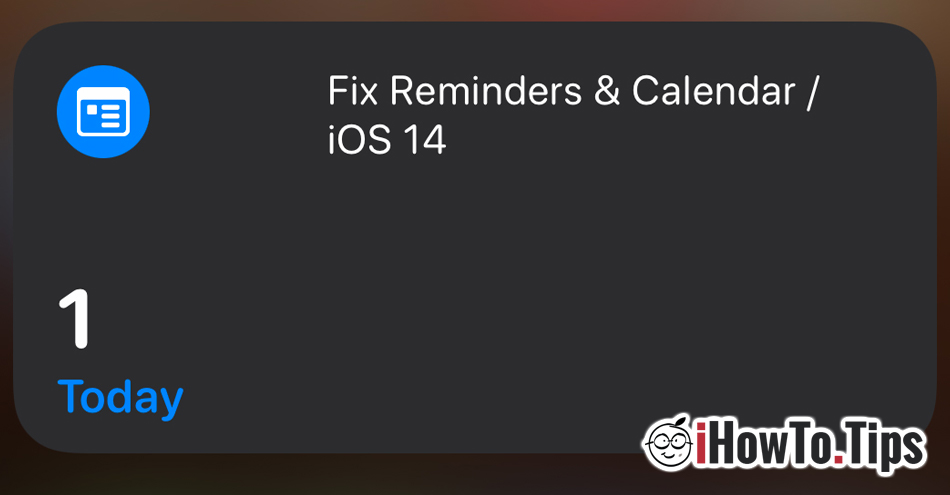iOS的14 它有很多很棒的功能,並且能夠在主屏幕上添加小部件/“Home Screen“ 是其中之一。
除了iOS自帶的應用程序之外, App Store 有很多支持小部件。 從類型應用程序 calendar、天氣甚至音樂、金融和新聞應用。
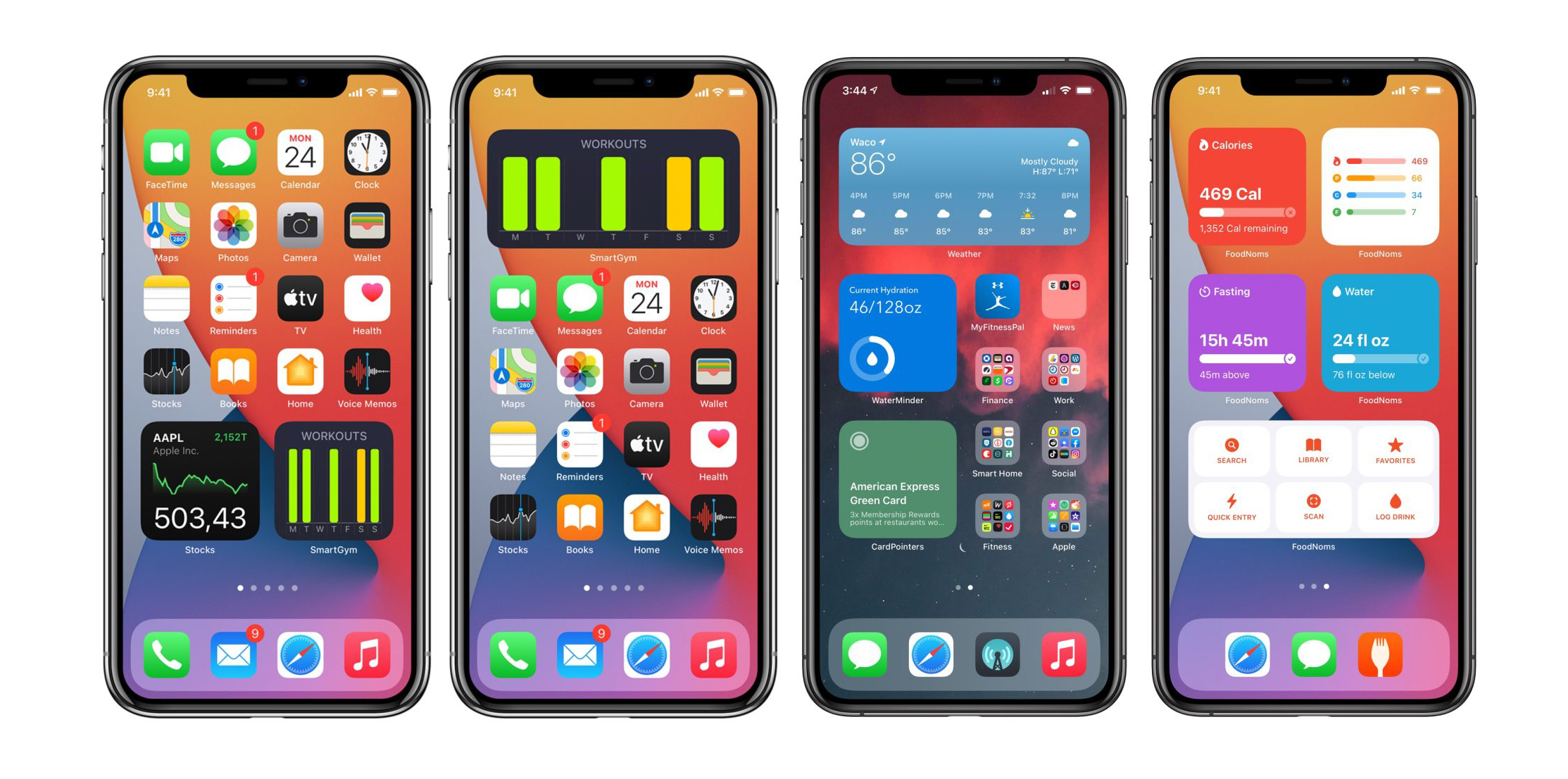
儘管理論上應用程序是由 Apple 它應該在 iOS 上運行得最好,但它僅停留在“理論”階段。 應用程序例如 提醒 si Calendar 在小部件中顯示數據時遇到問題,並且 Apple 即使在 iOS 14.5 測試版中也沒有解決這個問題。
具體來說,當我們設置應用程序小部件時 Calendar 或 提醒它 不顯示任何信息 也沒有 無法編輯。許多 iPhone 用戶面臨的問題,但顯然沒有官方解決方案 Apple.
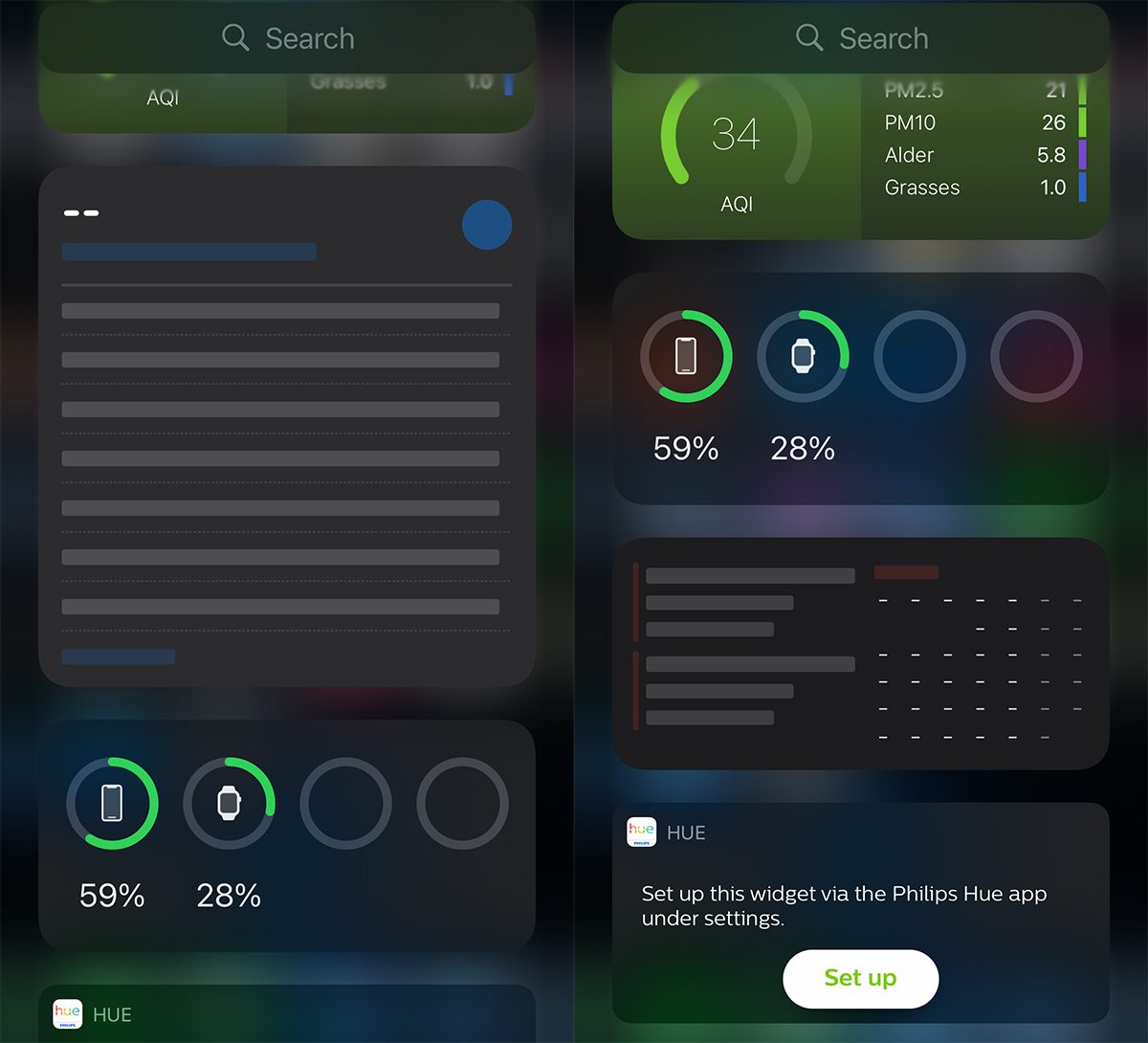
提醒和小部件 Calendar 即使您重新啟動iPhone或刪除並再次新增小部件,它也不會開始顯示資料。然而,我看到有一個相當快速的方法來解決不想在 iPhone 上顯示資料的小部件的問題。
如何讓日曆和提醒小工具在 iPhone / iOS 上顯示數據
此問題最有可能是由於小部件與 iCloud 或其他提醒服務或 Calendar.
1.我們在“Settings“→”iCloud”(上方的第一個選項,其中顯示用戶名和個人資料圖片)。
2.這裡有一個使用數據同步的應用程序列表 iCloud. 禁用同步 用於應用程序”Calendar“和”提醒“。
當我們從以下位置禁用應用程序同步時 iCloud,在底部我們會被詢問同步的資料是否應該保留在 iPhone 上還是刪除。我們選擇刪除。 」Delete 從我的 iPhone”。 他們將留在 iCloud 和其他設備。
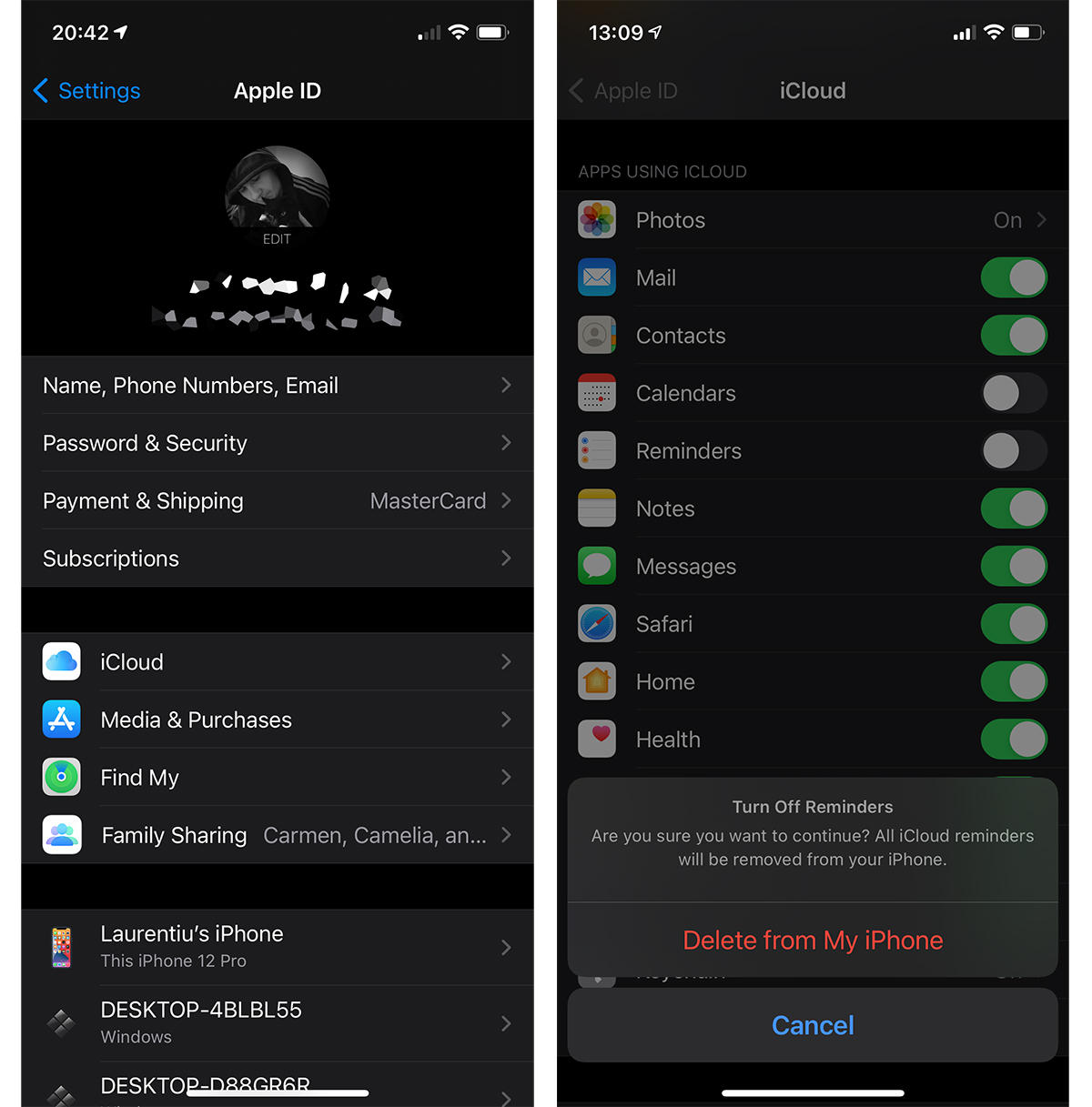
3. 關閉並重新打開 iPhone.
4. 前往 iPhone 螢幕之一並新增提醒小工具,然後 Calendar.
此時,小部件中的數據將正確列出。
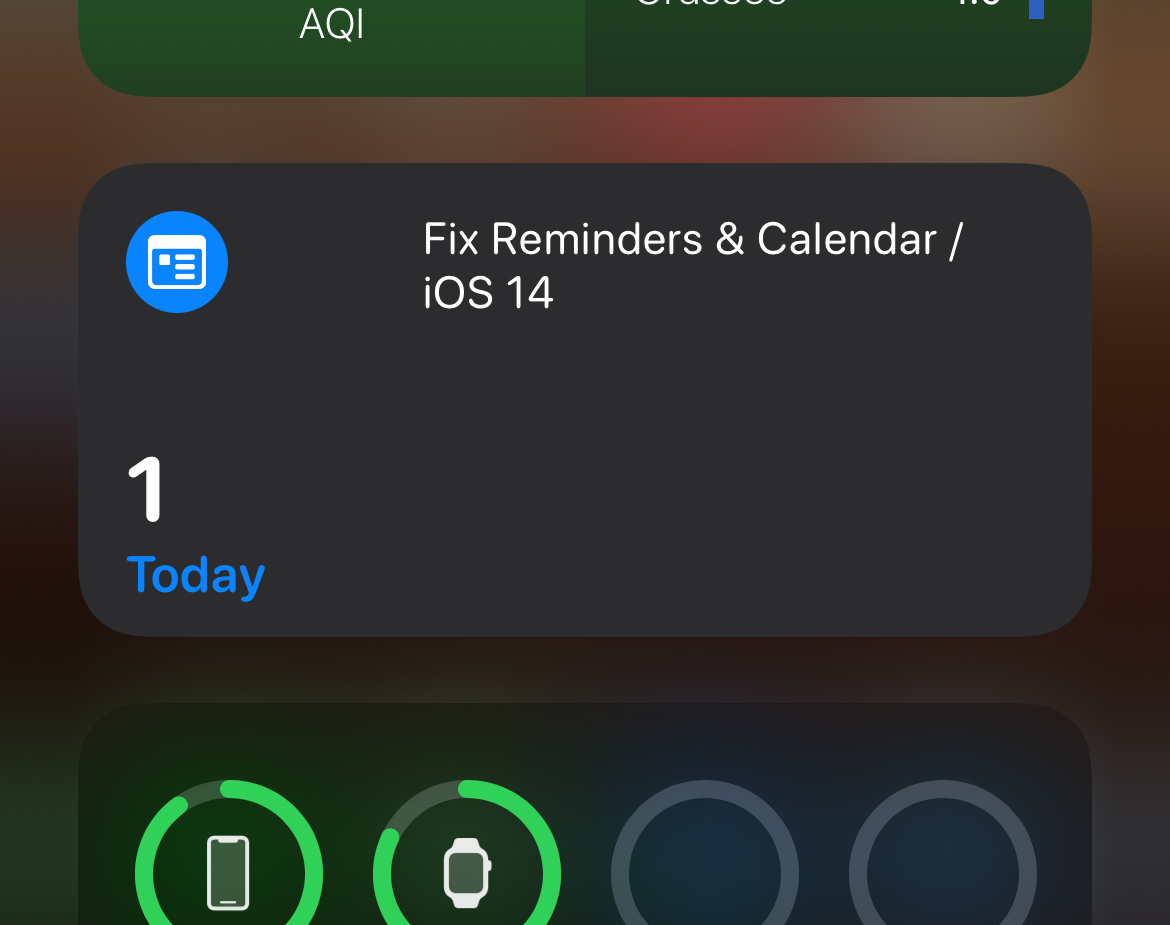
現在是他的時間 重新激活同步 in iCloud 應用 Calendar 和提醒。
重新激活後,事件將被同步並 Calendar 和提醒中的提醒。 它們將在 iPhone 屏幕上的小部件中顯示和更新。
我們希望如此 Apple 直到 iOS 14.5 最終版本發布才能解決這個問題。一項重大更新將為 iPhone 和 iPad 帶來新的有趣元素(iPadOS).